
Perangkat Lunak Cadangan Samsung: Tinjauan Komprehensif dengan 7 Pilihan Teratas

Saat Anda sedang mencari software backup Samsung, selamat, ini adalah kebiasaan baik yang dapat membebaskan Anda dari masalah, dan harap pertahankan. Seperti yang Anda ketahui, Anda tidak dapat memprediksi kapan data ponsel Anda akan bermasalah. Aplikasi backup Samsung saat ini semakin banyak, antara lain apakah bisa meniru software backup yang berhubungan dengan brand Samsung? Pengguna yang terbiasa mencadangkan ponsel Samsung mungkin akan melontarkan Samsung Auto Backup, Samsung Cloud, Samsung Smart Switch, dan sebagainya.
Faktanya, aplikasi cadangan Samsung lebih dari itu. Seri Google dan beberapa perangkat lunak cadangan pro semuanya disertakan. Jadi, apa yang Anda ketahui tentang software backup ini? Dan Anda mungkin juga ingin bertanya: bagaimana cara mencadangkan ponsel Samsung saya? Jika Anda mencari perangkat lunak cadangan Samsung terbaik, baca terus. Berikut ini daftar 7 software teratas untuk backup Samsung dan membahasnya lebih mendalam.

Berbicara tentang perangkat lunak pencadangan Samsung, Coolmuster Android Backup Manager tentu layak untuk dipertimbangkan. Sesuai dengan namanya, aplikasi ini menyediakan solusi pencadangan yang aman dan mudah untuk ponsel Android seperti Samsung. Ini memungkinkan Anda membuat beberapa cadangan Samsung ke komputer Anda dan memulihkan cadangan ke ponsel Samsung Anda dari komputer kapan pun Anda mau dengan 1 klik.
Fitur utama Coolmuster Android Backup Manager
Mari kita lihat cara menggunakan Coolmuster Android Backup Manager untuk mencadangkan ponsel Samsung:
01 Setelah instalasi, jalankan perangkat lunak cadangan Samsung terbaik di komputer Anda.
02 Hubungkan ponsel Samsung Anda ke komputer dengan kabel USB. Anda harus mengaktifkan USB debugging pada Samsung Anda dan mengikuti petunjuk di layar agar Samsung Anda terdeteksi oleh perangkat lunak.

03 Pilih "Cadangan" dan kemudian pilih jenis file yang ingin Anda buat cadangannya. Anda dapat mengklik "Browser" untuk menyesuaikan lokasi penyimpanan cadangan Anda. Setelah memilih, klik tombol "Cadangkan" untuk mulai mencadangkan file Anda dari Samsung ke komputer Anda.

Panduan video
Coolmuster Android Assistant adalah alat canggih lainnya untuk mencadangkan dan mengelola perangkat Samsung. Ia tidak hanya menawarkan pencadangan tetapi juga manajemen data, memungkinkan Anda mentransfer, mengedit, dan menghapus file langsung dari PC Anda.
Aset ajaib dari Coolmuster Android Assistant
Cara membackup hp Samsung ke komputer dengan Coolmuster Android Assistant
01 Unduh, instal, dan luncurkan aplikasi cadangan Samsung.
02 Hubungkan ponsel Samsung Anda ke komputer dengan kabel USB. Selanjutnya, aktifkan USB debugging dari ponsel Anda untuk menghubungkan ponsel dan PC. Lalu, ketuk "Super Toolkit" dari bilah judul.

03 Di bawah tanda Penting, klik ikon "Cadangan", dan antarmuka akan menampilkan model Samsung dan konten ponsel dengan berbagai kategori seperti Aplikasi, Kontak, Log Panggilan, dll. Pilih apa yang ingin Anda cadangankan dan tekan "Cadangkan" untuk menelusuri lokasi data yang dipilih.

Tentu saja, Anda juga dapat mencadangkan beberapa kontak Samsung atau data lainnya ke komputer Anda: buka "Perangkat Saya" > "Kontak" > "Semua Kontak" > centang data yang ingin Anda cadangankan > "Ekspor".

Panduan video
Samsung Smart Switch dan Samsung Kies adalah alat pencadangan dan manajemen resmi yang diluncurkan oleh Samsung. Samsung Smart Switch berfungsi sebagai pengganti dan peningkatan Samsung Kies, terutama melayani migrasi dan pencadangan data untuk perangkat baru, sementara Samsung Kies lebih cocok untuk mengelola dan menyinkronkan model perangkat lama. Di sini, kami terutama akan fokus pada Samsung Smart Switch. ( Jika Samsung Smart Switch tidak berfungsi , berikut beberapa perbaikan untuk Anda. )
Kelebihan
Kontra
Panduan cepat
Luncurkan Smart Switch di PC > Hubungkan Samsung ke PC melalui kabel USB > Klik "Cadangkan" > Ketuk "Izinkan" > Tekan "OK".

Sebagai perangkat lunak pencadangan HDD gratis, Samsung Auto Backup diarsipkan di bawah perangkat lunak hard drive. Ini menyediakan dua mode pencadangan - Mode Real-time (mencadangkan data Samsung secara real-time) dan mode Terjadwal (fungsi pencadangan yang dijalankan secara teratur)
Mampu mencadangkan perangkat Samsung atau Seagate, dan setelah penginstalan selesai, Anda akan diminta untuk segera melakukan boot ulang sistem atau nanti. Setelah menentukan pilihan, tekan "Selesai" untuk mengakhiri instalasi. Sangat mudah untuk melakukan pencadangan.
Kelebihan
Kontra
Panduan cepat
Unduh, instal, dan luncurkan aplikasi > Pilih sumber cadangan > klik "Cadangan".
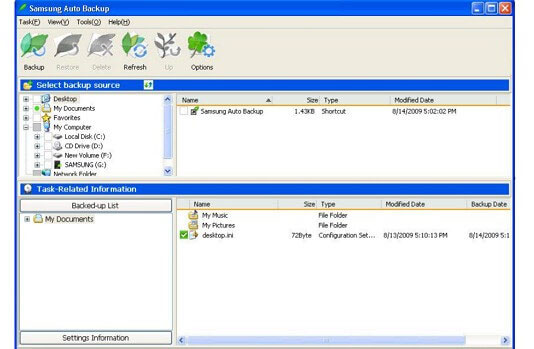
Didesain oleh Samsung Smart Camera, PC Auto Backup, mirip dengan Google Foto, hanya dapat mencadangkan foto dan video secara otomatis. Anda dapat mencadangkan file terbaru dengan mengatur terlebih dahulu data yang paling baru dicadangkan. Selain itu, dapat dihubungkan melalui Wi-Fi atau kabel USB ke PC.
Kelebihan
Kontra
Panduan cepat
Unduh, instal, dan buka aplikasi > "MENU" > "Auto Backup" > Preset foto dan video terkini > "OK".
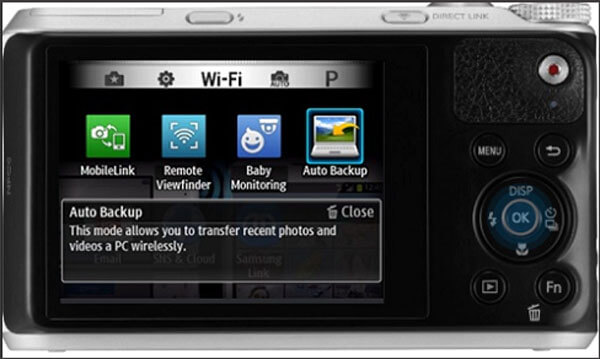
Samsung Cloud adalah layanan penyimpanan cloud bawaan Samsung yang memungkinkan pencadangan data secara otomatis, termasuk foto, kontak, dan pengaturan, ke cloud.
Kelebihan
Kontra
Panduan cepat
Buka "PENGATURAN" > "Cloud dan akun" > "Samsung Cloud" > "Pengaturan cadangan" > "BACK UP SEKARANG".
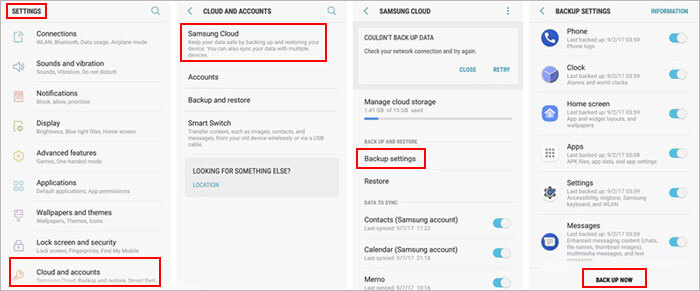
Google Drive dapat mencadangkan hampir semua hal di ponsel Samsung Anda. Ini berjalan pada beberapa sistem operasi. Anda dapat mengatur rentang data cadangan yang terlihat. Terlebih lagi, ini juga dapat berbagi data, seperti login di perangkat lain dan mengelola cadangan.
Kelebihan
Kontra
Panduan cepat
Unduh, instal, dan luncurkan Google Drive di Samsung Anda > "+" > "Unggah".

Ketika berbicara tentang backup ponsel Samsung, reaksi pertama yang terlintas di benak kita adalah memilih alat yang andal, baik itu software backup Samsung gratis atau tidak, agar tidak menimbulkan kerugian yang tidak perlu. Ditandai dengan fitur-fitur yang aman, tidak merusak, profesional, dan diucapkan dengan baik, Coolmuster Android Backup Manager dan Coolmuster Android Assistant dapat menjadi pilihan ideal Anda. Jadi, unduh yang Anda sukai dan coba sekarang?
Tentu saja, tidak dapat disangkal bahwa 5 aplikasi atau perangkat lunak pencadangan Samsung lainnya pada dasarnya dapat menyelesaikan tugas pencadangan, namun beberapa kekurangan tidak dapat diabaikan. Sekarang, inilah beberapa kekurangan seperti yang tercantum - Samsung Auto Backup: hanya untuk Windows ; Samsung Smart Switch dan Samsung Kies: beberapa perangkat Galaxy tidak didukung; Pencadangan Otomatis PC: Hanya foto dan video yang tersedia; Samsung Cloud: Lebih sedikit ruang cadangan. Google Drive: agak lambat, dan kedua server terkadang tidak terlalu stabil.
Artikel Terkait:
5 Solusi Terbukti pada Pencadangan dan Pemulihan Samsung
8 Perangkat Lunak Cadangan Android Terbaik untuk PC yang Tidak Boleh Anda Lewatkan
Cadangan Pesan Samsung: 7 Cara Mencadangkan SMS Samsung dengan Mudah
Bagaimana Cara Mencadangkan Galeri Samsung ke Foto Google? 3 Metode + 1 Bonus





